
Inhaltsverzeichnis:
- Autor John Day [email protected].
- Public 2024-01-30 07:23.
- Zuletzt bearbeitet 2025-01-23 12:53.
Es gibt wahrscheinlich genug DIY-Handbücher, wie man diese schlechten Kondensatoren im G5 imac-Modell ersetzt… Wenn nicht, hilft dies vielleicht Probleme und verwürfelte Bilder. Vielleicht ist es an der Zeit, diese Kondensatoren auf dem Motherboard zu überprüfen) Die Überprüfung dieser Kappen ist einfach und dauert 2 Minuten: Befolgen Sie die Schritte 1 und 2 sowie die Schritte 7 und 9, um zu wissen, wonach Sie suchen müssen…
Schritt 1: Der Imac…
Der Imac G5 wurde von den Capcitor-Problemen geplagt, Apple startete ein spezielles Garantieprogramm, um all diese Imacs zu reparieren. Dieses Programm hat bin beendet, aber ich habe das gleiche Problem auch mit der Timecapsule gesehen. Heute gibt es nicht so viele Leute, die den Imac G5 reparieren wollen, aber für die, los geht's… Unser Opfer: Ein "zum Sterben gelassener" Imac G5 17." Wir werden ihn an einem Samstagnachmittag retten. Hier sind einige Dinge, die wir brauchen, um ihm zu helfen: VIEL Platz… Wir müssen alle seine Teile vorübergehend lagern und wir müssen an seinem Motherboard arbeiten. Es hält auch die Dinge organisiert. Werkzeuge: Dies sind die Werkzeuge, die ich verwendet habe: Lötkolben, Schraubendreher, Torx-Schraubendreher, Antistatikband, Zange, Wärmeleitpaste und Ersatzkondensatoren. Erfahrung: Bitte haben Sie einige, es ist nicht schwierig, aber ich denke, einige sind auf jeden Fall erforderlich. Sicherheitswarnung: Immer den Netzstecker ziehen!! Kondensatoren bleiben dort Strom!Bei den neuen Imac-Modellen sind diese Netzteile auf der Unterseite offen, und Sie werden einen Hochspannungsstoß davon bekommen!Dies ist hier nicht der Fall, aber seien Sie darauf hingewiesen, wenn Sie etwas sehen und Sie haben Keine Ahnung, einfach innehalten und jemanden fragen, der es weiß! Kondensatoren: Die, die wir sind ersetzt werden sollen, sind gewölbt und könnten Elektrolytflüssigkeit oder Rückstände ausspucken. (Tatsächlich hat meine das beim Herausziehen gemacht…) Befreien Sie Ihre Hände und das Motherboard sofort von diesem Zeug!!! Und Schutzbrille tragen, die alten Capcitors stehen stark unter Druck, wenn sie dir dann direkt ins Gesicht platzen… Naja, attraktiver wirst du dadurch nicht…
Schritt 2: Fangen Sie an…
Öffnen Sie den Imac: Öffnen Sie Ihren Imac, indem Sie die drei Schrauben an der Unterseite ganz nach links drehen. Diese Schraube kommt nicht heraus, aber sie entriegeln die Rückseite. Sie können den Rücken abkippen, indem Sie ihn am Fuß anheben. Hier ist ein grundlegender Überblick über den imac, jetzt wissen Sie, was Sie zu erwarten haben. Beginnen wir beim CD-Laufwerk: Lösen Sie einfach die drei Schrauben um das Laufwerk herum. Wenn Sie fertig sind, ziehen Sie das Laufwerk am weißen Etikett rechts heraus. Ich habe den Speicher auch schon entfernt, ich glaube, ich muss dir nicht sagen, wie das geht… Komm schon, du musst ein Geek sein, um dieser Anweisung zu folgen, oder?? RECHTS???
Schritt 3: Flughafen, Fanboard und Festplatte…
Flughafen- und Dail-Up-Modem: Ziehen Sie die Antenne aus dem Flughafen, Sie müssen dasselbe für das Dail-Up-Modem tun. Was zum…. wer nutzt diese dinger überhaupt? Ziehen Sie den Flughafen heraus, dann die graue Plastikhalterung. Ziehen Sie dann das Dail-Up-Modem heraus. Vergessen Sie nicht, das Temperaturkontrollkabel zu entfernen, das zum Motherboard führt. Bewahren Sie das Kabel beim Laufwerk auf, um es später einfacher zu machen…
Schritt 4: Netzteil und Wechselrichter…
Netzteil und Kabel: Drehen Sie die drei Schrauben oben am Netzteil nach links. Achtung: die Schrauben im Netzteil lassen sich nicht entfernen!! Als nächstes lösen Sie den kleinen Haken am Netzstecker und führen einen flachen Schraubendreher wie auf dem Foto ein… Drehen Sie den Schraubendreher in den beiden Löchern, um den Stecker nach hinten zu drücken. Irgendwann lässt uns der Stecker aus der Steckdose und man kann ihn greifen und ganz zurückziehen. (das kann etwas knifflig sein) Als nächstes können Sie das Netzteil wie folgt herausziehen: Oh, und vergessen Sie nicht, die Schlitzschraube wieder in die geschlossene Position zu drehen. (nach rechts) Dadurch wird Platz geschaffen, um das Netzteil zu entfernen. Linke Wechselrichtereinheit: Eine Schraube in der Mitte, den grauen Wechselrichter hochklappen und die beiden wegführenden Kabel entfernen.
Schritt 5:
Kabel und Stecker: Machen Sie zur Sicherheit ein Bild wie ich von allen Kabeln, die mit dem Motherboard verbunden sind. Sie sind so konstruiert, dass sie nicht in eine andere Steckdose passen, als sie dafür vorgesehen sind. (Dennoch, machen Sie einfach diese Bilder, das spart Zeit und Headeaks.) Tipp: Ziehen Sie nicht an den Kabeln oder Drähten, ich muss darauf bestehen: Verwenden Sie den verdammten Stecker, um ihn herauszuziehen. Viele Stecker wurden durch grobes Hantieren oder Anstoßen zerstört, bis sie brachen. (Ich habe in der Vergangenheit einiges dazu abgebrochen) Entfernen Sie alle Kabel, die im Gehäuse herumliegen…
Schritt 6: Entfernen des Motherboards
Motherboard: Okay, hier kommt der große Job, entferne folgende Schrauben: Von links nach rechts oder siehe Foto für Details: - Links in der oberen und unteren Ecke zwei goldfarbene Schrauben. - Zwischen Netzstecker und defekten Kondensatoren ein Silber. - Zwischen dem großen Lüfter und dem Videoausgangsstecker ein silberner. - Zwischen den Kondensatorreihen unten einen silbern - Grauer Luftaustritt über dem "G5"-Logo, links und rechts entfernen. - Zwischen dem Lufttunnel "G5" und den Speicherbänken zwei Silberne… - Oben rechts und unten je ein Silber und ein Gold. Entfernen Sie nun das Mainboard wie folgt: Fassen Sie den Kühlblock und die Anschlüsse an und ziehen Sie es wie abgebildet heraus.
Schritt 7: Löten und Ersetzen
Legen Sie eine antistatische Matte auf den Tisch und stellen Sie sicher, dass Sie auch damit verbunden sind. Markieren Sie dann die Kondensatoren auf der Rückseite, die ersetzt werden müssen. Auf diese Weise stellen Sie sicher, dass Sie nicht nach oben fahren oder die falschen Teile entfernen. Kondensatoren, die ausgetauscht werden müssen, erkennen Sie an: Oberseite, Seiten und Unterseite Wölbungen oder Austreten von Elektrolytflüssigkeit an der Oberseite. Ich wollte dieses Koperzeug verwenden, wenn es erhitzt wird, saugt es die Dose vom Motherboard auf. Aber die Anschlüsse sind so klein, dass es nicht funktioniert hat. Dazu am besten den/die Zinnanschlusspunkt(e) des Kondensators nach oben fahren und dann den Kondensator aus der Platine ziehen: Zuerst an einer alten Platine üben, die Technik studieren und sich zu Eigen machen: Eine aufheizen Bein (links) und ziehen Sie den Kondensator nach rechts. Erwärmen Sie das rechte Bein und ziehen Sie den Kondensator nach links. nach oben arbeiten, irgendwann sind die Beine frei. (Nehmen Sie sich Zeit und geben Sie dem Motherboard genug Zeit, um sich abzukühlen.) Meine Probleme: Nun, ich habe es vermasselt, große Zeit. (Nun, ich bin ein Mensch, oder? (Ich habe es mir erzählt.) Zwei Beine von zwei Kondensatoren stecken im Motherboard. Zum Glück für mich hat Apple einen zusätzlichen Platz für einen zusätzlichen Kondensator geschaffen. Also habe ich einen genau dort eingelötet. Leider Ich war gezwungen, zwei Drähte an einen anderen Kondensator zu löten, der woanders platziert werden musste. Mit etwas Klebeband habe ich ihn isoliert und an anderer Stelle auf der Platine montiert. Keine wirklich gute Lösung, aber es funktioniert. Über die Kondensatoren: Die Ersatzkondensatoren I verwendet, wo von einem alten Netzteil, ich habe keine neuen gekauft. In diesem Fall ist es egal, da die neue Funktion auf dem Motherboard genau die gleiche war. Ich musste keine ganz speziellen kaufen, aber bei Bedarf können Sie sie von den web sehr günstig. Aber bitte verwenden Sie den gleichen Typ und die gleichen Nennwerte und achten Sie auf die Polarität!!! die alten Ich habe eine Methode: Verwenden Sie ein 60-Watt-Löten Eisen, das gleichzeitig auf BEIDE Beine eines bestimmten Kondensators angewendet wird. Lassen Sie es 10 Sekunden lang erhitzen. (Es ist ein schlechter Kondensator … Sie können es nicht ruinieren!). Ziehen Sie dann LANGSAM den Kondensator aus der Platine, während Sie Wärme auftragen. Um die Pad-Öffnung zu öffnen, wo das Kondensatorkabel war, verwenden Sie den Kupfer-"Schwanz" …. es ist ein harter Weg, aber es lohnt sich. Wenn die Öffnung nicht zu Ihrer Zufriedenheit reinigt, verwenden Sie einen Bohrer der richtigen Größe (0,5 mm ist ok)..aber verwenden Sie ihn MIT DER HAND..machen Sie mit etwas Isolierband einen Griff dafür! Eine Sache, mit der ich Ihnen nicht zustimme, ist: "Kondensatoren mit gleicher Rate einsetzen" Die "Kondensator-Maladie" ist auf Kondensatoren zurückzuführen, die bis zu einer Temperatur von 85°C ausgelegt sind. Ich verwende immer als Ersatz Kondensatoren mit der gleichen Nennleistung in Mikrofarad (uf) UND Volt, die jedoch einer Temperatur von 105°C standhalten können. Der Preisunterschied ist vernachlässigbar.
Schritt 8: Setzen Sie es wieder zusammen
Bevor Sie das Motherboard wieder einsetzen, müssen Sie die Kühlrückstände des Prozessors entfernen. Dies gilt auch für die Kühlplattform. Verwenden Sie reinen Alkohol und ein Reinigungstuch, um das eklige Zeug zu entfernen. Dann legen Sie die gleiche Menge wie auf dem Foto hier auf den Prozessor. Behalte es so!!! Es breitet sich aus, sobald Sie das Motherboard wieder in den Mac einsetzen. Achten Sie auf diesen kleinen "Lichttunnel", indem Sie ihn zuerst wieder in die richtige Position bringen, bevor Sie das Motherboard wieder einsetzen. Dies ist wichtig, sonst wird die LED-Anzeige auf der Vorderseite nicht richtig angezeigt. Halten Sie diese Kabel in diesem Bereich frei und legen Sie sie beim Herausnehmen wieder auf das Motherboard. Jetzt sollten Sie dieser Anleitung in umgekehrter Reihenfolge folgen, aber diesmal montieren Sie alles wieder an Ort und Stelle. Das sollte einfacher sein, wenn Sie fertig sind, gehen Sie zum nächsten Schritt: Achten Sie auf: -Schrauben Sie nicht mit Gewalt!! Wenn sie nicht passen oder nicht gut hineinpassen, verwenden Sie wahrscheinlich die falsche Schraube. Überprüfen Sie diese Anweisung erneut. -Überprüfen Sie, ob alle Kabel vorhanden sind, einige Kabel können unter dem Motherboard stecken, dann müssen Sie es wieder auseinandernehmen. Halten Sie die Kabel von allem frei und verlegen Sie sie richtig. Flughafenhalterung: Vergessen Sie nicht, die Antenne zuerst durchzuziehen, sonst müssen Sie sie wieder auseinandernehmen. -Wenn Sie Probleme mit den Kabeln oben haben, entfernen Sie einfach den großen Lüfter oben. Es wird Platz für Sie schaffen, um diese Kabel wieder zu platzieren.
Schritt 9: Testen des Geräts…
Hier sind ein paar Fotos von den fiesen Mützen, sie riechen fürchterlich. Jetzt wissen Sie, worauf Sie achten müssen. Testen Jetzt müssen wir es testen, zusehen und zurücktreten, wenn Sie den Netzstecker einstecken. Beim Einschalten sollte der Mac wieder normal starten wie zuvor. Behalten Sie diese neuen Kappen im Auge, wenn Sie sie richtig ersetzt haben, sollte nichts passieren. Falls doch etwas passiert: Rauch, Fremdgeruch, Feuer, explodierende Kappen, Gerät sofort ausschalten!! Überprüfen Sie, was schief gelaufen ist und reparieren Sie es und bitten Sie gegebenenfalls jemanden um Hilfe! (damit bist du nicht allein)Fast fertig… Nach Abschluss des Tests: Setzen Sie den Deckel wieder auf den imac und drehen Sie alle drei Schrauben nach rechts. Herzlichen Glückwunsch, ein weiterer schöner Imac, der aus dem Müllplatz gerettet wurde. Er wird Ihnen gerne noch viele Jahre als Ihr bester Freund dienen…
Empfohlen:
Lassen Sie uns gemeinsam eine Fitbit Charge 2 reparieren. Linien im Bildschirm.: 3 Schritte

Lassen Sie uns gemeinsam eine Fitbit Charge 2 reparieren. Linien im Bildschirm.: Ungefähr 13 Halterungen, nachdem ich mein erstes Fitbit gekauft hatte, begann ich, Linien zu bekommen, die über den Bildschirm gingen. Jeden Tag tauchte ein anderer auf, manchmal mehr als einer am Tag. Ich habe mich sehr gut um mein Fitbit gekümmert dachte ich und wusste nicht warum es anfing. wenn
Creative Tactic3D Rage Wireless Headset reparieren (blaues Blinken, kein Pairing, Batterie ersetzen): 11 Schritte

Reparieren Sie das Creative Tactic3D Rage Wireless Headset (blaues Blinken, kein Pairing, Ersetzen der Batterie): Dieses Handbuch in Bildern ist für Besitzer eines Creative Headsets, bei denen die Kopplung mit dem USB-Sender verloren und die erneute Kopplung nicht funktioniert, da das Headset langsam blau blinkt und reagiert nicht mehr auf die Tasten. In diesem Zustand können Sie nicht
So reparieren Sie ein Plug-and-Play-Satellitenradio.: 6 Schritte

So reparieren Sie ein Plug-and-Play-Satellitenradio.: Bevor Sie beginnen, müssen Sie den besten Standort für die Montage des Satellitenradios auf Ihrem Armaturenbrett oder Ihrer Säule bestimmen, und Sie benötigen einen Sockeltreiber. Schraubendreher und Drahtschneider
Lötkolben reparieren?: 5 Schritte

Wie man Lötkolben repariert?: Einführung: Heute erfahren wir in diesem Artikel, wie man Lötkolben repariert, nicht heizt. Es ist sehr einfach, ein Handwerkzeug zu reparieren. Ein Handwerkzeug verfügt über ein Bauteil und einen Regelkreis zum Einstellen der Temperatur. Also diskutieren wir
Coilgun ohne massive Kondensatoren. Fertig: 11 Schritte
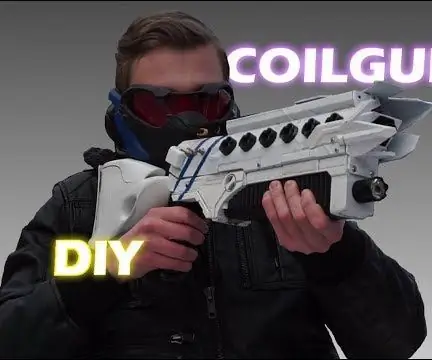
Coilgun ohne massive Kondensatoren. Fertig: Vor ungefähr sechs Monaten baute ich eine einfache Coilgun, die ein Steckbrett auf ein Brett geklebt hatte (Originalprojekt). Es war lustig und funktional, aber ich wollte es beenden. Also habe ich es endlich getan. Dieses Mal verwende ich sechs Spulen statt zwei und habe 3D-gedruckte entworfen
